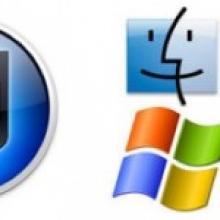Как перенести iTunes c Windows на Mac OS
- Войдите, чтобы оставлять комментарии
Как перенести iTunes c Windows на Mac OS
Эта инструкция к iPad относится косвенно — но при этом iPad у меня там был главным участником. Дело в том, что мною был приобретен Mac Book Pro и старый компьютер я отдал жене. Потому встал вопрос переноса всего того, что у меня было в iTunes (приложения, книги, музыку, видео и т.д) на старом ноутбуке на новенький Mac. Инструкция по переносу и о том с какими сложностями я столкнулся.
Сразу предупреждаю — инструкция не претендует на какую-то научность: я просто сделал так, как опишу и у меня все получилось.
Как перенести iTunes c Windows на Mac OS
Итак, главная проблема в том, что это разные операционные системы с разной файловой структурой. Это надо помнить — потому как перенос данных iTunes между компьютерами с одинаковой ОС наверняка проще.
1. Итак заходим в iTunes на Windows — в настройки. Вкладка «Дополнительные». Ставим две галочки, как показано на рисунке — «Сохранять информацию о песнях в папке iTunes Media» и «Копировать в папку iTunes Media при добавлении в медиатеку». И жмем ОК.
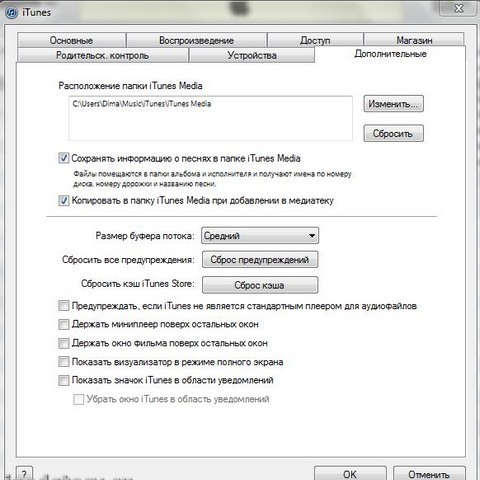
2. Далее заходим в меню — «Файл» -> «Медиатека» -> «Организовать медиатеку»!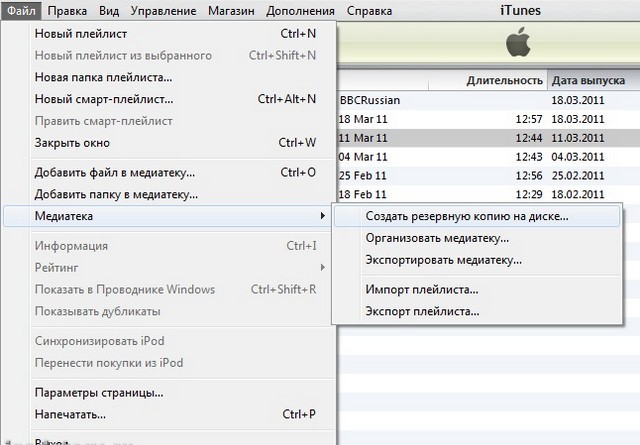
3. Далее ставим галочку «Собрать файлы» и нажимаем «ОК».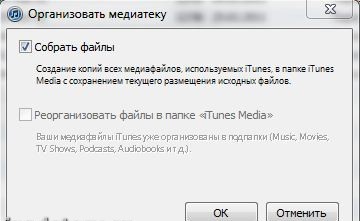
4. Начинается длинный и невеселый процесс копирования.
Объясняю — что происходит в данный момент. Многие, наверняка, добавляли в iTunes медиатеку как придется, то есть файлы книг перетаскивали из папки books, взломанные игры еще из какой-либо папки, фильмы с третьей. Этот процесс собирает все ваши файлы в одно место — называемое медиатекой iTunes. Находится она по адресу, который мы видим на первом скриншоте статьи в поле «Расположение папки iTunes Media». Поэтому озаботьтесь свободным местом на жестком диске для копирования всей ваши медиатеки.
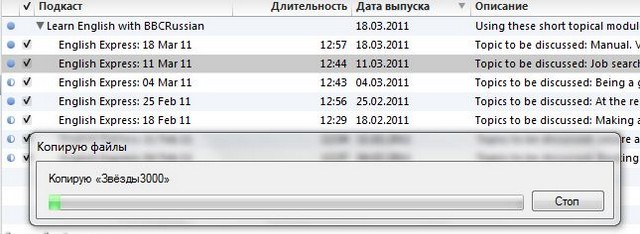
5. Дальше я скопировал файлы библиотек из Windows на Mac OS. Находятся в Windows они по тому же пути, что и папка iTunes media из пункта 1. Но на одну директорию выше. В моем случае в папке: C:\Users\Dima\Music\iTunes
Копируем, чтобы уж наверняка, все файлы в этой папке. Их там 5 или 4 — папки копировать не надо.
На Mac Os надо файлы скопировать в папку: /Users/Имя пользователя/Music/iTunes
6. Заходим в папку iTunes Media (в моем случае — C:\Users\Dima\Music\iTunes\iTunes media (см. пункт 1)) и копируем все папки оттуда в папку на Mac Os: /Users/Имя пользователя/Music/iTunes
Чтобы было понятней — что должно быть в папке на Mac OS после 5-го и 6-го пункта см на скриншот ниже — содержимое папки iTunes на моем компе — не обращайте внимание на даты (плюс-минус пара папок):
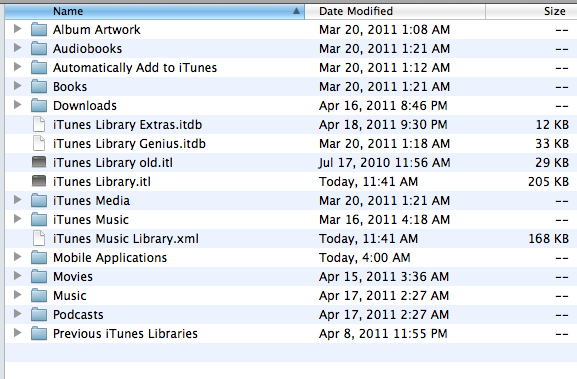
7. Запускаем iTunes на Mac OS при этом зажимаем кнопку OPTION на клавиатуре. Приложения на Mac OS находятся в папке applications.
Появится вопрос на том языке, на котором у вас iTunes — выбрать ли библиотеку iTunes или создать новую. Нажимаем «выбрать…» («Choose Library»)
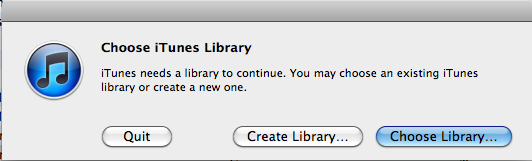
В появившемся окне выбираем папку iTunes (/Users/Имя пользователя/Music/iTunes).
Далее ждем окончания всех манипуляций.
8. Затем очень важный пункт — заходим в iTunes store и логинимся с тем именем пользователя и паролем, который до этого использовали на Windows. Или проще говоря с тем логином и паролем, с которым вы регистрировались в iTunes Store. И затем в меню iTunes ищем пункт «Авторизовать этот компьютер» («Authorize this computer») и нажимаем. Если на компьютере с Windows вы больше не планируете использовать iTunes — то можете там провести обратную операцию «Деавторизовать…»
9. Подключаем iPad к Маку и синхронизируем его с iTunes.
По идее после этих операций все у вас перенесется без потерь данных — у меня всё прошло успешно. Способ работает даже для аппарата с Джейлбрейком. Но если у вас до этого будет сделана резервная копия iPad в iTunes — лишним это точно не будет.
Вот такая инструкция — если есть какие-то вопросы — пишите в комментариях. Или возможно будут какие-то нюансы, а они по идее должны быть… Инструкция «Как перенести iTunes c Windows на Mac OS» по мере необходимости будет пополняться.